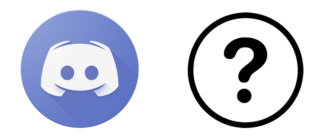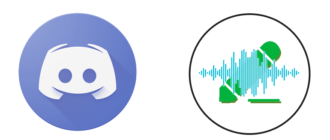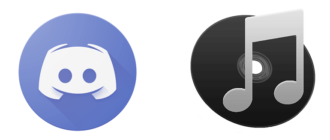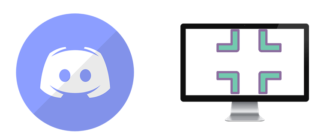Опция будет поддерживаться во всех приложениях, которые используют DirectX 9, 11 или OpenGL. Некоторые не полностью поддерживают функцию, а многие не воспринимают вообще. Для начала нужно разобраться в том, как включить оверлей в Discord.
Возможности Оверлей
Оверлей дает возможность, не выключая игру:
- поддерживать разговор с собеседниками;
- просматривать, кто говорит на данный момент;
- увеличивать или уменьшать громкость голоса друзей.
Включение
Для того, чтобы открыть и включить Оверлей в Дискорд, нужно следовать следующим пунктам:
- Откройте параметры мессенджера.
- Выберете страницу с названием, которое говорит за себя и поставьте индикатор на “Включить внутриигровой Оверлей”.
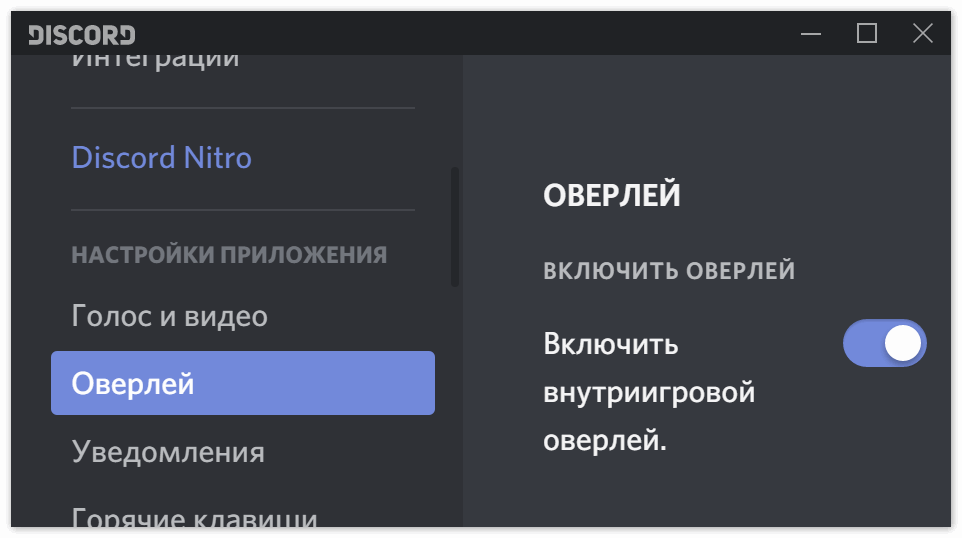
Опция активировалась и теперь нужно настроить другие параметры:
- Выберете горячие клавиши, чтобы с их помощью разблокировать мессенджер;
- Определите время, когда необходимо показывать имена пользователей.
- Перейдите на вкладку “Игры” и рядом с игрой, для которой нужен оверлей, поставьте галочку.
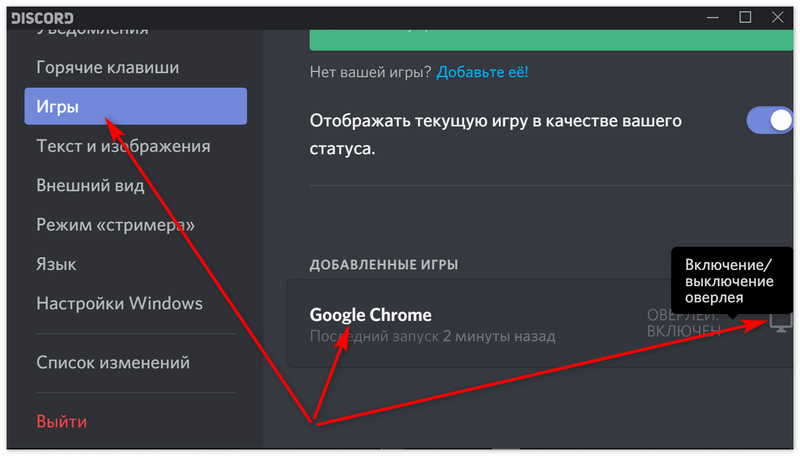
Использование
- Зайдите в выбранную игру, в ней появится логотип приложения. Очень легко разобраться в том, как переместить значок Оверлей в Дискорде.
- Активируется панель, где расположен список каналов:
- При нажатии левой кнопкой мыши на имя другого участника, появится возможность регулировать громкость его голоса.
- Если нажать мышью в каком-нибудь другом месте, то панель закроется.
Ошибки при запуске
Очень часто установленные на ПК антивирусы могут вызвать проблемы при запуске Discord и функции Оверлей.
Обратите внимание, что ошибки проявляются не только когда работает антивирусное программное обеспечение, но и в разных играх.
Ознакомьтесь с несколькими играми, в которых точно никогда не произойдут ошибки:
- Dota 2;
- League of Legends;
- World of Warcraft;
- Diablo 3;
- Guild Wars 2.

Настройка этой удобной функции довольно легка. Кроме того, можно использовать это профессиональное геймерское приложение, включая весь его разнообразный функционал.